 |
 |
|
||
 |
||||
Inicio del escaneado con Epson Scan
Si desea escanear una imagen y guardarla directamente en un archivo, puede iniciar Epson Scan como un programa “autónomo”.
 |
Coloque un documento original o fotografía en el escáner. Consulte Colocación de documentos o fotografías.
|
 |
Para iniciar Epson Scan, realice una de las acciones siguientes.
|
En Windows:
Haga doble clic en el icono de EPSON Scan que se encuentra en el escritorio.
Haga doble clic en el icono de EPSON Scan que se encuentra en el escritorio.
O bien seleccione Inicio > Todos los programas o Programas > EPSON Scan > EPSON Scan.
En Mac OS X:
Abra la carpeta Aplicaciones y haga clic en el icono EPSON Scan.
Abra la carpeta Aplicaciones y haga clic en el icono EPSON Scan.
Se abrirá la ventana de Epson Scan.
 |
Siga uno de estos pasos, según el modo de escaneado utilizado.
|
Modo Automático
Si el cuadro de Modode la esquina superior derecha de la ventana está configurado como Modo Automático, haga clic en el botón Escanear. Epson Scan escanea automáticamente la imagen y la guarda como archivo JPEG en la carpeta Imágenes o Mis Imágenes. Encontrará más instrucciones sobre cómo seleccionar ajustes opcionales en Uso del Modo Automático.
Si el cuadro de Modode la esquina superior derecha de la ventana está configurado como Modo Automático, haga clic en el botón Escanear. Epson Scan escanea automáticamente la imagen y la guarda como archivo JPEG en la carpeta Imágenes o Mis Imágenes. Encontrará más instrucciones sobre cómo seleccionar ajustes opcionales en Uso del Modo Automático.
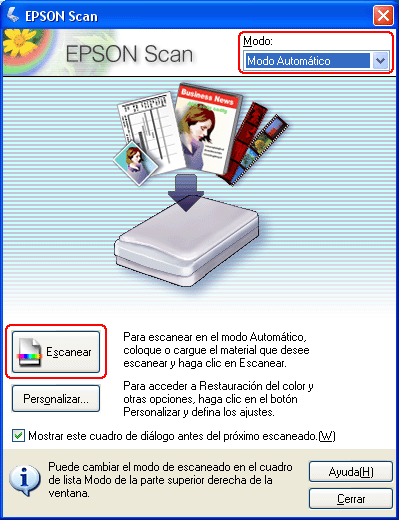
Modo Fácil o Modo Profesional
Si el cuadro de Modode la esquina superior derecha de la ventana está configurado como Modo Fácil o Modo Profesional, consulte las instrucciones en Selección de los ajustes básicos.
Si el cuadro de Modode la esquina superior derecha de la ventana está configurado como Modo Fácil o Modo Profesional, consulte las instrucciones en Selección de los ajustes básicos.
 Nota:
Nota:|
Si desea cambiar el modo de escaneado, consulte Cambio del modo de escaneado.
|